O Google está atualizando todos os seus apps para a nova interface com Material Design, característica do Android 5.0 Lollipop: um dos principais é, certamente, o Gmail. Embora ainda não esteja disponível para download no Google Play Store, o TechTudo já testou o serviço de e-mail renovado e mostra a seguir as mudanças mais importantes.
Veja como usar o Inbox by Gmail, novo app para organizar e-mails do Google
 Testamos o Gmail 5.0 com Material Design; veja o que muda (Foto: Reprodução/Google)
Testamos o Gmail 5.0 com Material Design; veja o que muda (Foto: Reprodução/Google)Material Design
A aparência do Gmail é o que mais atrai à primeira vista. Assim como em outros apps já atualizados, sejam do Google ou de terceiros, há uma sensação de aproveitamento melhor do espaço na tela, resultando em um aspecto mais limpo.
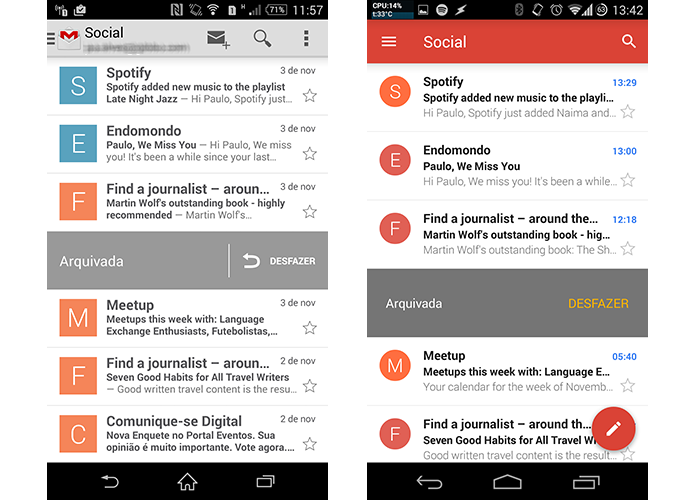 Material Design deixou visual da caixa de entrada mais limpo (à direita) em comparação com o app anterior (à esquerda) (Foto: Reprodução/Paulo Alves)
Material Design deixou visual da caixa de entrada mais limpo (à direita) em comparação com o app anterior (à esquerda) (Foto: Reprodução/Paulo Alves) A barra superior agora só conta com um botão de busca à direita. O atalho para criar uma nova mensagem saiu de lá e ganhou seu próprio botão flutuante na tela e os três pontos para acessar mais opções não existe mais – todas as configurações ficam concentradas no ultimo menu da barra lateral.
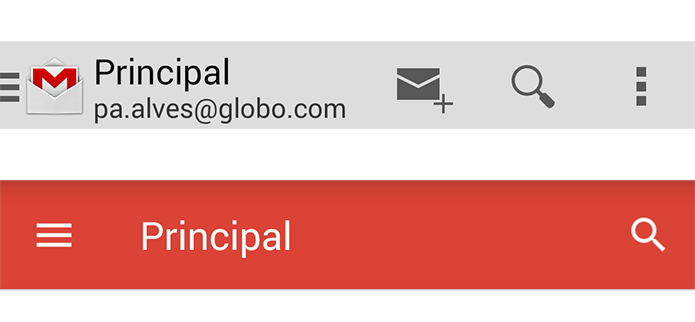 Nova barra superior do Gmail só mostra botão de buscas (Foto: Reprodução/Paulo Alves)
Nova barra superior do Gmail só mostra botão de buscas (Foto: Reprodução/Paulo Alves)A animação de atualização também está diferente. No lugar da barra colorida, o Gmail agora mostra um pequeno circulo que gira enquanto o app busca por novas mensagens.
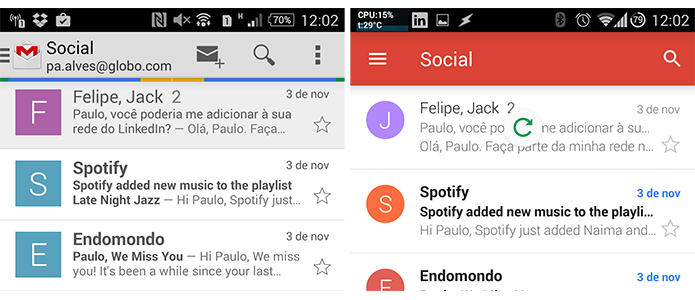 Animação de atualização da caixa de entrada mudou de barra para círculo (Foto: Reprodução/Paulo Alves)
Animação de atualização da caixa de entrada mudou de barra para círculo (Foto: Reprodução/Paulo Alves)No menu lateral, os separadores estão mais discretos. Assim, a lista de botões para caixa de entrada, caixas secundárias e marcadores estão mais próximos – é possível ver mais sem precisar rolar a página, o que contribui para acessar mais informações mais rapidamente.
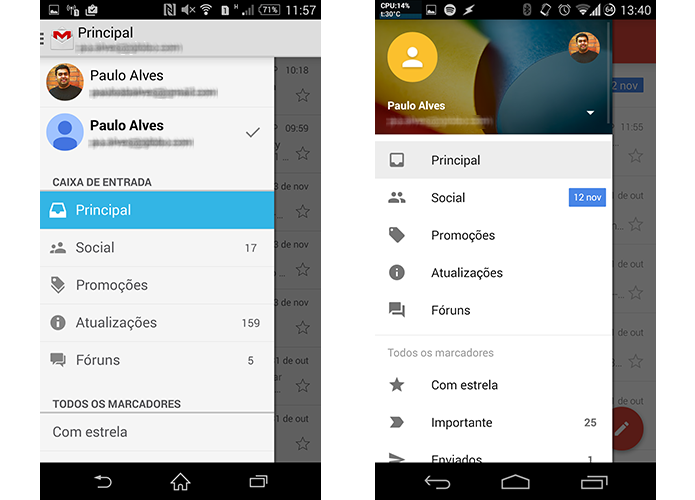 Novo design permite mostrar mais conteúdo em uma mesma tela também no menu lateral (Foto: Reprodução/Paulo Alves)
Novo design permite mostrar mais conteúdo em uma mesma tela também no menu lateral (Foto: Reprodução/Paulo Alves)A tela de nova mensagem também está muito mais limpa e com elementos maiores. O menu agora tem somente quatro itens: salvar rascunho, descartar, configurações e feedback. A inclusão de anexos é feita no botão dedicado na barra superior, ao lado do botão de enviar. Dessa forma. a ação de anexar arquivos na mensagem fica mais prática e rápida.
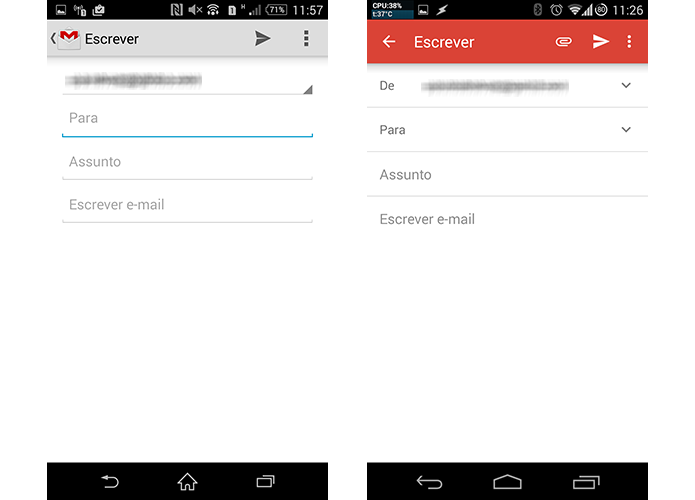 Tela de nova mensagem aproveita melhor o espaço e coloca o botão de anexar logo na barra superior (Foto: Reprodução/Paulo Alves)
Tela de nova mensagem aproveita melhor o espaço e coloca o botão de anexar logo na barra superior (Foto: Reprodução/Paulo Alves)Suporte a contas de terceiros
Em termos de funcionalidade, pouco mudou. A principal delas é o bem-vindo suporte a contas de e-mail de terceiros, como Yahoo e Outlook.com. A expectativa é que também haja permissão para Exchange (contas corporativas), mas a versão do app que testamos ainda não oferece essa opção.
A configuração das contas pode ser feita logo ao abrir o Gmail 5.0 pela primeira vez. De lá, basta escolher “Adicionar outro endereço de e-mail” e tocar na opção “Pessoal”. O restante do procedimento é exatamente o mesmo já oferecido pelo app de e-mail padrão do Android, que deverá sumir em breve depois que o Gmail tomar conta de todas as contas do usuário.
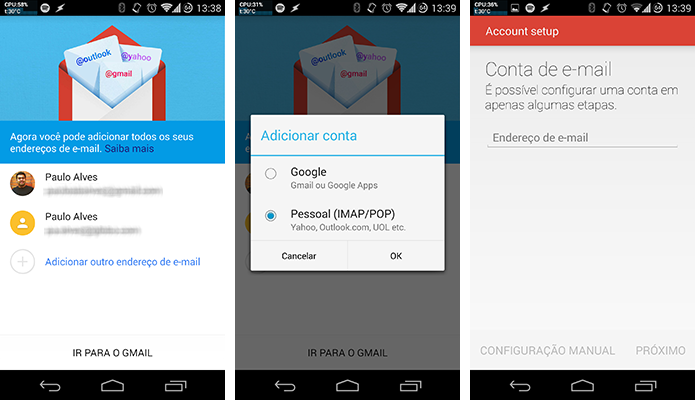 Gmail 5.0 suporta contas de e-mail de terceiros (Foto: Reprodução/Paulo Alves)
Gmail 5.0 suporta contas de e-mail de terceiros (Foto: Reprodução/Paulo Alves)A troca de contas também está mais fácil. Antes, o Gmail posicionava uma abaixo da outra. Agora, as três principais ficam acessíveis por meio da foto circular no topo do menu lateral, cada uma com uma cor de destaque para facilitar a identificação. O restante das contas cadastradas aparecem ao expandir a tela para baixo com um toque na seta à direita.
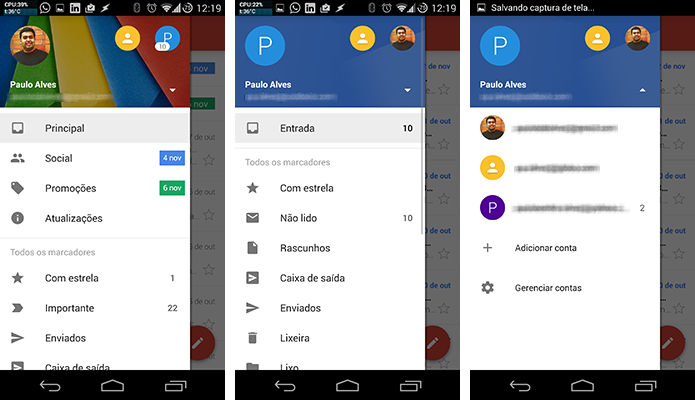 Mover entre contas está mais fácil, cada uma com sua cor o Gmail (Foto: Reprodução/Paulo Alves)
Mover entre contas está mais fácil, cada uma com sua cor o Gmail (Foto: Reprodução/Paulo Alves)Apaguei o aplicativo do Google Play, e agora? Saiba o que fazer no Fórum do TechTudo
Até o próximo Melhor do Planeta
Fonte: http://www.techtudo.com.br/noticias/noticia/2014/11/testamos-o-novo-gmail-50-com-material-design-veja-o-que-muda.html

Nenhum comentário:
Postar um comentário